Đáp án tự luận Mô đun 9 THCS Đáp án bài tập cuối khóa Module 9 THCS
Đáp án tự luận Mô đun 9 THCS mang tới đáp án các câu hỏi tự luận của hoạt động 5, hoạt động 6, hoạt động 7, hoạt động 8 trong khóa tập huấn Module 9 THCS - GDPT 2018. Qua đó, giúp thầy cô dễ dàng tham khảo để hoàn thiện bài tập cuối khóa Mô đun 9 của mình.
Ngoài ra, thầy cô có thể tham khảo thêm đáp án trắc nghiệm Mô đun 9 THCS, còn thầy cô cấp Tiểu học có thể tham khảo thêm đáp án trắc nghiệm Mô đun 9 Tiểu học. Chi tiết mời thầy cô cùng theo dõi bài viết dưới đây của Eballsviet.com:
Đáp án tự luận Mô đun 9 THCS đầy đủ
Đáp án tự luận Module 9 THCS hoạt động 5
HOẠT ĐỘNG 5: TÌM HIỂU
Thầy/Cô hãy chia sẻ ví dụ thực tế và những điều cần lưu ý về các thiết bị công nghệ mà Thầy/Cô đã từng sử dụng.
Trả lời:
Các thiết bị công nghệ đã từng sử dụng:
1) Máy vi tính cá nhân (PC và Laptop)
- Máy tính có khả năng thực hiện các thao tác toán học, logic học và đồ họa. Để thực hiện các thao tác này và các nhiệm vụ của người sử dụng, máy tính cần được trang bị một hệ điều hành và các chương trình phần mềm tương thích.
- Máy tính là công cụ mạnh mẽ có thể thực hiện hàng loạt chức năng nhưng máy tính cần có các lệnh rõ ràng và hoàn chỉnh thì mới thực hiện công việc được chính xác. Do đó đòi hỏi người dùng phải am hiểu và có năng lực tin học ở mức độ nhất định.
- Cần tuân thủ chế độ bảo quản và bảo hành máy tính đúng cách và định kì.
2) Máy chiếu đa năng (Projector)
Khi sử dụng máy chiếu đa năng, cần lưu ý:
- Mỗi loại máy chiếu khác nhau thường có những thao tác sử dụng không giống nhau, do đó cần đọc kĩ hướng dẫn sử dụng máy.
- Máy chiếu thường có 2 loại cổng cắm là: VGA và HDMI. Khi kết nối giữa máy vi tính và máy chiếu cần sử dụng dây kết nối có 2 đầu giống nhau (hoặc là VGA, hoặc là HDMI) và cắm vào đúng vị trí trên cả máy vi tính và máy chiếu.
- Bài giảng phải có khuôn hình hoặc định dạng phân giải phù hợp để khi chiếu lên cho hình ảnh đúng với trong bài soạn trên máy tính.
- Khi tắt máy chiếu cần chờ quạt của máy ngưng mới rút dây điện nguồn. Với dòng máy có khả năng làm mát nhanh có thể rút điện máy chiếu ngay. Tuyệt đối không rút dây điện nguồn khi máy chiếu chưa tắt.
3) Máy tính cầm tay
- Bộ nhớ của máy tính cầm tay có hạn nên trong một số trường hợp, các kết quả tính toán được hiển thị trên màn hình chỉ là các kết quả được làm tròn, không phải là kết quả chính xác về “toán học”.
- Người dùng nên khai thác các bộ nhớ tạm thời (chẳng hạn như Ans) hay các bộ nhớ tin học (A, B, C,…) để lưu trữ các kết quả tính toán phục vụ cho các tính toán khác về sau.
- Bên cạnh máy tính cầm tay dạng thiết bị, nhà sản xuất có lập trình các phần mềm giả lập máy tính cầm tay để tạo thuận lợi cho giáo viên hướng dẫn các thao tác bấm máy trên lớp.
- Giáo viên có thể tìm thấy những hướng dẫn sử dụng cũng như hướng dẫn dạy học với máy tính cầm tay trong các diễn đàn trên mạng, chẳng hạn như trang web https://bitex.com.vn/vn/kho-ung-dung.html
4) Bảng tương tác
- Khi lựa chọn bảng tương tác hiện đại, cần chú ý đến đó phải là thiết bị tích hợp All In One, phải có máy vi tính tích hợp với phần mềm tương tác chuyên dụng cho giáo dục và có khả năng kết nối mạng.
Đáp án tự luận Module 9 THCS hoạt động 6
HOẠT ĐỘNG 6: Bổ Trợ
Câu 1. Thầy cô hãy chia sẻ một số học liệu số thầy cô đã sử dụng.
Trả lời:
Một số học liệu số đã sử dụng:
- Kho bài giảng e-Learning - Bộ GD&ĐT (https://elearning.moet.edu.vn/ )
- Nền tảng sách điện tử của Nhà xuất bản Giáo dục Việt Nam https://hanhtrangso.nxbgd.vn/ )
- Kho giáo án điện tử (https://violet.vn)
Câu 2. Thầy cô hãy chia sẻ cách khai thác các dạng học liệu số.
Trả lời:
Việc tìm kiếm thông tin, học liệu số là một kĩ năng quan trọng để hỗ trợ giáo viên trong việc khai thác học liệu số, thực hiện các chuỗi các hoạt động trong kế hoạch bài dạy. Có thể tiến hành theo 5 bước dưới đây để tìm kiếm thông tin, học liệu số bao gồm cả việc kiểm tra, đánh giá kết quả tìm kiếm thông tin, học liệu số:
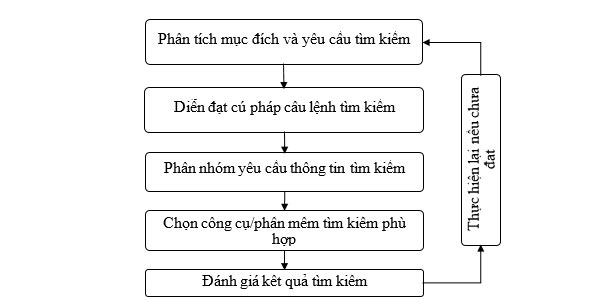
Bước 1: Phân tích mục đích và yêu cầu tìm kiếm
Việc phân tích mục đích, yêu cầu tìm kiếm nên căn cứ vào phần nội dung kiến thức của yêu cầu cần đạt. Đây là cơ sở để xác định từ khoá cho câu lệnh cần dùng để tìm kiếm. Tiếp theo, cần xác định dạng học liệu số sẽ dùng trong tổ chức hoạt động học: hình ảnh, hình ảnh động, hay video,…
Bước 2. Diễn đạt cú pháp của câu lệnh tìm kiếm
Cú pháp của câu lệnh tìm kiếm là cách thức mà người dùng sử dụng để liên kết các từ/thuật ngữ/khái niệm từ khoá một cách phù hợp. Để có được câu lệnh tìm kiếm hiệu quả thì cần biết các “nguyên tắc tìm kiếm” của công cụ, như:
- Phần lớn các công cụ tìm kiếm không phân biệt chữ hoa và chữ thường. Không cần nhập cả một câu đầy đủ vào lệnh tìm kiếm. Thay vào đó, có thể nhập một số trong các từ/thuật ngữ/khái niệm quan trọng nhất.
- Nếu nhập nhiều từ tìm kiếm thì phạm vi tìm kiếm sẽ được thu hẹp, và ngược lại.
- Đặt từ tìm kiếm trong dấu ngoặc kép “ ” hoặc đặt dấu - giữa các cụm chữ trong từ tìm kiếm sẽ thu hẹp phạm vi tìm kiếm; Đặt dấu + phía trước các từ mà muốn từ đó phải xuất hiện; Đặt chữ AND nếu muốn nhiều thuật ngữ phải xuất hiện; Đặt chữ OR giữa các từ tìm kiếm nếu muốn một trong các thuật ngữ xuất hiện;…
- Có thể thu hẹp phạm vi tìm kiếm liên quan đến dạng học liệu số mà GV cần tìm giới hạn theo định dạng file (.pdf, .docx, .mp4, .gif…).
Bước 3: Phân nhóm yêu cầu thông tin tìm kiếm
Việc phân nhóm các yêu cầu về thông tin giúp GV tìm kiếm hiệu quả và nhanh chóng hơn. Sự phân nhóm có thể bao gồm:
- Loại thông tin cần tìm sẽ thuộc chủ đề rộng hay hẹp, khái quát hay chuyên sâu.
- Từ/thuật ngữ/khái niệm định dùng trong câu lệnh cần điều chỉnh phù hợp để hạn chế nhiều cách hiểu do tính đa nghĩa của ngôn ngữ.
Bước 4: Chọn công cụ/phần mềm tìm kiếm phù hợp
Có thể linh hoạt trong chọn các công cụ tìm kiếm khác nhau để đạt được mục đích đặt ra đồng thời tích luỹ kinh nghiệm rèn luyện kĩ năng tìm kiếm. Các công cụ phổ biến đối với GV hiện nay là Google và các trang web chuyên ngành, kho dữ liệu của Bộ GDĐT hoặc các nhà xuất bản,… Ngoài ra, GV có thể tìm sự hỗ trợ từ những người có kinh nghiệm hơn trong việc tìm kiếm thông tin có liên quan.
Bước 5. Đánh giá kết quả tìm kiếm
Lượng thông tin trên Internet rất phong phú, rất có lợi cho người tìm tin. Tuy nhiên, với bất kì thông tin nào tìm được trên Internet đều cần phải được đánh giá, kiểm tra độ khách quan, cập nhật và tính bản quyền... Việc đánh giá thông tin cần căn cứ vào:
- Kết quả tự kiểm chứng thông tin (đã trình bày ở mục 2.4.1.1) trong đó trước tiên nên tìm hiểu địa chỉ trang web thông tin;
- Sự phù hợp giữa thông tin với mục tiêu và nội dung dạy học;
- Thông tin về trình độ, thái độ và thành kiến của tác giả/nhóm tác giả/tổ chức công bố hay quản lí nguồn thông tin;
- Tính cập nhật của thông tin (thời điểm công bố thông tin, nội dung của thông tin)
- Tính sở hữu hay bản quyền của thông tin và sự cho phép khai thác, sử dụng nhằm mục đích dạy học, giáo dục trực tiếp cho học sinh.
Nếu kết quả tìm kiếm chưa đạt so với yêu cầu, GV hãy xem xét lại các bước mình đã thực hiện, diễn đạt lại câu lệnh tìm kiếm, sử dụng các từ tìm kiếm khác, hoặc thậm chí xem xét lại nhu cầu thông tin của mình.
Đáp án tự luận Module 9 THCS hoạt động 7
HOẠT ĐỘNG 7: GIỚI THIỆU
Phần câu hỏi
Thầy cô hãy nêu một số phần mềm thông dụng và chức năng của các phần mềm trong hỗ trợ hoạt động dạy học, giáo dục môn Toán.
Trả lời:
1. Microsoft PowerPoint
Chức năng
- Biên tập, thiết kế và trình diễn các bài trình chiếu đa phương tiện, các mô phỏng thí nghiệm, các tài liệu/học liệu số ở nhiều định dạng khác nhau (pptx, pdf, jpg, mp4, rtf,…) để phục vụ dạy học/giáo dục trực tiếp và trực tuyến;
- Tổ chức kiểm tra, đánh giá quá trình và kết quả học tập cho học sinh thông qua trắc nghiệm, trò chơi giáo dục;
- Hỗ trợ hoạt động học tập cho học sinh nhất là trong các hoạt động liên quan đến trình bày, báo cáo kết quả thảo luận, thuyết trình...
2. Video Editor
Chức năng
- Tạo, biên tập, chỉnh sửa, xuất bản và trình diễn các video, video clip phục vụ dạy học/giáo dục trực tiếp và trực tuyến;
- Hỗ trợ hoạt động học tập cho học sinh.
3. Google Forms
Chức năng
Google Forms có chức năng chính là tạo biểu mẫu. Ngoài ra, các chức năng thành phần bao gồm:
- Thiết kế các dạng câu hỏi khác nhau: điền khuyết, ghép đôi, trắc nghiệm, tự luận (ngắn).
- Cho phép thêm hình ảnh, video kèm theo câu hỏi.
- Có chức năng xác thực câu trả lời để kiểm soát việc nhập dữ liệu.
- Có thể chia sẻ biểu mẫu với các cộng tác viên để cùng thiết kế, chỉnh sửa, hoàn thiện biểu mẫu.
- Có thể chia sẻ biểu mẫu qua email, mạng xã hội, nhúng vào web hay blog hay một số hình thức khác.
- Thu thập và xử lí thông tin dễ dàng và xuất kết quả khảo sát dưới dạng file excel, biểu đồ.
- Cho phép phản hồi kết quả với người được khảo sát.
4. Google Classroom
Chức năng
- Tổ chức và quản lí lớp học trực tuyến;
- Tích hợp nhiều phần mềm tiện ích của Google vào cùng một ứng dụng, cho phép xây dựng kế hoạch giáo dục, kế hoạch bài dạy (Google Doc); thiết kế và trình diễn các tài liệu, bài giảng, học liệu điện tử (Google Slide); kiểm tra, đánh giá quá trình và kết quả học tập của học sinh (Google Form); tổ chức dạy học/giáo dục trực tuyến đồng bộ theo thời gian thực (Google Meet);
- Tổ chức hoạt động học tập trực tuyến (cho học sinh).
5. Microsoft Teams
Chức năng
- Tổ chức các nhóm/kênh trò chuyện (online chat), hội thoại (video conference) để dạy học và giáo dục trực tuyến đồng bộ theo thời gian thực;
- Tổ chức và quản lí lớp học trực tuyến;
- Tích hợp các phần mềm của Microsoft như Word, PowerPoint, Excel, Forms, Calendar, và nhiều phần mềm khác vào cùng một ứng dụng, cho phép xây dựng kế hoạch giáo dục, kế hoạch bài dạy; hỗ trợ thiết kế và trình diễn tài liệu, bài giảng, học liệu điện tử; hỗ trợ kiểm tra, đánh giá quá trình và kết quả học tập của học sinh.
- Tổ chức hoạt động học tập trực tuyến (cho học sinh).
Đáp án tự luận Module 9 THCS hoạt động 8
HOẠT ĐỘNG 8: KHAI THÁC
Thầy cô hãy chia sẻ định hướng sử dụng và đề xuất ý tưởng ứng dụng các phần mềm trong hỗ trợ hoạt động dạy học, giáo dục môn Toán.
Trả lời:
1. Microsoft PowerPoint
a. Định hướng sử dụng

Một số gợi ý ứng dụng trong dạy học
Gợi ý 1: Thiết kế một bài trình chiếu đa phương tiện phục vụ dạy học trên lớp
Ý tưởng: Giáo viên cần thiết kế một bài trình chiếu đa phương tiện để sử dụng dạy học một chủ đề học tập trên lớp.
Thực hiện:
- Giáo viên: Sử dụng Powerpoint để thiết kế một bài trình chiếu (khai thác và sử dụng nguồn học liệu số, các tài nguyên) trước tại nhà đảm bảo việc tổ chức các hoạt động học tập sao cho đạt được mục tiêu dạy học trên lớp, tổ chức các hoạt động học tập kết hợp với bài trình chiếu để hướng dẫn học sinh lĩnh hội kiến thức.
- Học sinh: Chuẩn bị bài học mới theo các yêu cầu của giáo viên, tham gia các hoạt động học tập và tập trung theo dõi bài trình chiếu của giáo viên.
Gợi ý 2: Thiết kế một trò chơi để tạo hoạt động học tập (khởi động đầu giờ, chuyển tiếp nội dung, củng cố bài học,…)
Ý tưởng: Giáo viên thiết kế bài trình chiếu dưới dạng một trò chơi để khởi động vào bài học. Một số trò chơi trắc nghiệm đơn giản có tên gọi như: vòng quay may mắn, đuổi hình bắt chữ, ai nhanh hơn, trúc xanh, chiếc nón kì diệu,… được tạo sẵn bằng phần mềm PowerPoint để tái sử dụng cho các chủ đề học tập/bài dạy khác nhau.
Thực hiện:
- Giáo viên: Chuẩn bị nguồn học liệu và đa phương tiện một cách chính xác, hiệu quả để thiết kế bài trình chiếu dưới dạng trò chơi (nội dung và hình thức trò chơi phù hợp với đối tượng học, hướng đến mục tiêu dạy học) và tổ chức hoạt động học tập trên lớp học (chia nhóm, hướng dẫn luật chơi, tổ chức trò chơi).
- Học sinh: Tham gia trò chơi theo cá nhân/nhóm và lấy điểm thưởng (nếu có) theo hướng dẫn của giáo viên.
2. Video Editor
a. Định hướng sử dụng
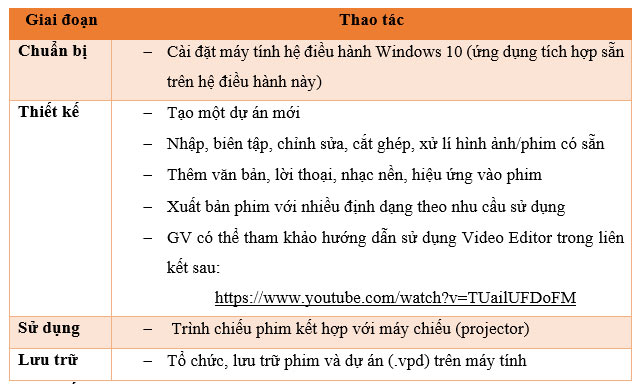
Một số gợi ý ứng dụng trong dạy học
Gợi ý: Biên tập và xuất bản một video phục vụ dạy học trên lớp
Ý tưởng: Giáo viên cần biên tập một video hỗ trợ dạy học.
Thực hiện:
- Giáo viên: sưu tầm 1 đoạn video clip về nội dung thích hợp; sử dụng công cụ Video Editor để cắt những nội dung không cần thiết và biên dịch phụ đề từ tiếng Anh sang tiếng Việt, sau đó xuất bản thành video hoàn chỉnh; phát video cho học sinh xem khi dạy học trên lớp (có thể đăng tải và chia sẻ video trên các mạng xã hội chia sẻ video để học sinh xem thêm);
- Học sinh: Xem video và thực hiện nhiệm vụ học tập theo hướng dẫn của giáo viên.
3. Google Forms
a. Định hướng sử dụng
b. Một số gợi ý ứng dụng trong dạy học
Ý tưởng: Giáo viên thiết kế làm bài tập trắc nghiệm online để củng cố kiến thức, kĩ năng cho học sinh sau nội dung bài học.
Thực hiện:
- Giáo viên: Sử dụng ứng dụng Google Forms để xây dựng bài tập trắc nghiệm online: Chọn các mẫu thiết kế có sẵn từ Google Forms; Chuẩn bị tư liệu, hình ảnh liên quan đến nội dung câu hỏi; Chuẩn bị câu hỏi trắc nghiệm nhiều lựa chọn.
- Học sinh: Chuẩn bị điện thoại thông minh, làm việc cá nhân và trả lời câu hỏi. Thời gian hoàn thành tối đa 4 phút.
4. Google Classroom
Định hướng sử dụng
b. Một số gợi ý ứng dụng trong dạy học
Gợi ý 1: Tổ chức lớp học trực tuyến ở dạng từ xa hoàn toàn (fully e-Learning)
Ý tưởng: Giáo viên cần tạo và quản lí một lớp học ảo - virtual classroom để tiến hành dạy học trực tuyến hoàn toàn qua mạng Internet cho học sinh khi triển khai hoạt động vận dụng trong bài học.
Thực hiện:
- Giáo viên: Sử dụng Google Classroom để tạo lớp học trực tuyến, xây dựng và tổ chức sẵn hoạt động học tập Vận dụng, thêm/bớt học sinh vào lớp học, tổ chức hoạt động dạy học trực tuyến, trao đổi, thảo luận, giám sát, phản hồi và chấm điểm cho học sinh.
- Học sinh: Tham gia vào lớp học trực tuyến, thực hiện nhiệm vụ học tập; nộp sản phẩm; thực hiện trao đổi và thảo luận với giáo viên và học sinh trong lớp.
Gợi ý 2: Xây dựng môi trường chia sẻ nguồn học liệu số (learning resources/open educational resources)
Ý tưởng: Giáo viên cần tạo một môi trường chia sẻ trực tuyến nguồn học liệu số về bài Sông và hồ cho học sinh làm việc ở nhà trước khi lên lớp học truyền thống.
Thực hiện:
- Giáo viên : Sử dụng Google Classroom để tạo một môi trường chia sẻ nguồn học liệu số và tổ chức một cách khoa học các nguồn tài nguyên, sau đó tiến hành chia sẻ cho những người khác.
- Người được chia sẻ tài nguyên: Tham gia theo đường liên kết chia sẻ của giáo viên để có thể tìm kiếm, khai thác và sử dụng nguồn học liệu chia sẻ; đồng thời cũng có thể đăng bình luận hoặc viết nhận xét cá nhân đối với tài nguyên chia sẻ.
5. Microsoft Teams
Định hướng sử dụng
b. Một số gợi ý ứng dụng trong dạy học, giáo dục
Microsoft Teams có thể ứng dụng vào trong dạy học và giáo dục như tình huống ở gợi ý 1, 2, 3, và 4, phần này sẽ không trình bày lại. Phần tiếp theo sẽ trình bày gợi ý minh hoạ ở các tình huống khác và được đánh số tiếp nối.
Gợi ý: Tổ chức buổi học trực tuyến để dạy học đồng bộ theo thời gian thực
Ý tưởng: Giáo viên cần tổ chức học trực tuyến (hội thoại trực tuyến - video conference) để dạy học đồng bộ theo thời gian thực.
- Một số hoạt động trong học trực tuyến có thể tổ chức tương tự như lớp học trực tiếp nếu khai thác hiệu quả các tính năng theo kịch bản sư phạm hay kế hoạch dạy học cụ thể.
- Có thể sử dụng khi tổ chức các hoạt động hay chuỗi hoạt động để tính điểm và đánh giá kết quả học tập (quá trình) tương đương với hoạt động trên lớp học truyền thống.
Thực hiện:
˗ Giáo viên: Sử dụng Microsoft Teams để tạo buổi học trực tuyến, thực hiện chia sẻ địa chỉ học (link) hay mã truy cập (Team code) cho học sinh tham gia.
˗ HS tham gia và thực hiện nhiệm vụ học tập.
...
Tải file để tham khảo trọn bộ Đáp án tự luận Mô đun 9 THCS
Chọn file cần tải:
Theo Nghị định 147/2024/ND-CP, bạn cần xác thực tài khoản trước khi sử dụng tính năng này. Chúng tôi sẽ gửi mã xác thực qua SMS hoặc Zalo tới số điện thoại mà bạn nhập dưới đây:












 Kế hoạch dạy học
Kế hoạch dạy học
 Sáng kiến kinh nghiệm
Sáng kiến kinh nghiệm
 Tập huấn Giáo viên
Tập huấn Giáo viên









